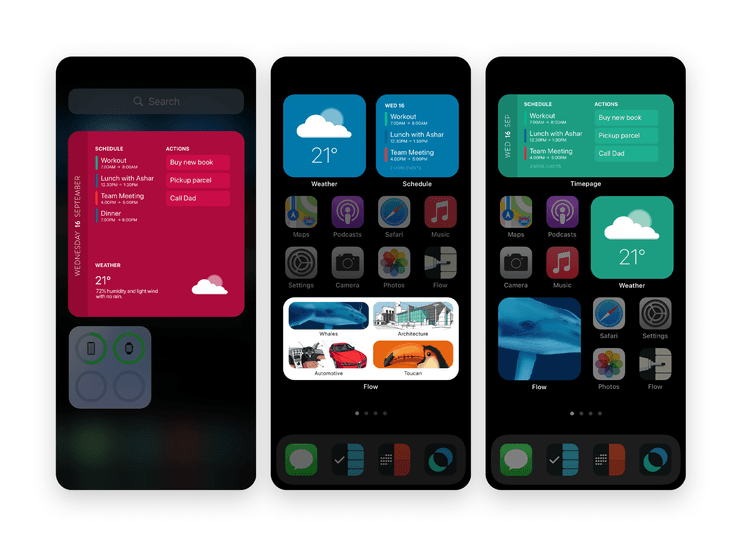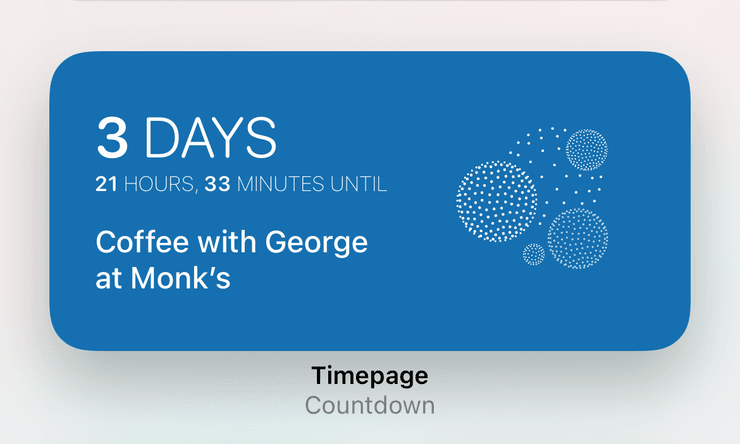위젯, 위젯 및 기타 위젯
영어에서 자동 번역. 원본을 읽으려면 여기를 클릭하십시오.
새로운 카운트 다운 위젯, 테마 등!
기기를 iOS 14 / iPadOS 14로 업데이트 한 경우 홈 화면에 바로 추가 할 수있는 모든 새로운 Timepage 위젯에 액세스 할 수 있습니다. 다양한 크기 중에서 선택하고 자신에게 맞는 방식으로 배열합니다. 위젯 색상은 앱 테마와 일치합니다. 동일한 위젯의 여러 인스턴스를 추가하고 다른 항목을 표시하도록 구성 할 수 있습니다.
시작하기
- 여기에 있는 Apple 지침에 따라 장치를 최신 운영 체제로 업데이트했는지 확인 하십시오.
- 홈 화면에 위젯을 추가하려면 앱 아이콘이 흔들릴 때까지 빈 공간을 길게 탭한 다음 + 버튼을 누르고 목록에서 Timepage 를 선택합니다 (자세한 지침은 여기에 있음).
테마
이제 위젯이 시간 Timepage 테마와 일치하는지 여부를 선택하거나 위젯 설정에서 직접 사용자 지정 테마를 설정할 수 있습니다. 각 위젯은 개별적으로 테마를 지정할 수 있습니다. 바로 가기 앱을 통해 설정할 수도 있습니다.
카운트 다운 위젯
완전히 새로 워진 카운트 다운 위젯은 홈 화면에서 곧 다가올 흥미 진진한 이벤트를 기대할 수있는 좋은 방법입니다. 위젯 편집기에서 직접 이벤트는 물론 일치하는 아이콘과 테마를 선택할 수 있습니다. 이벤트가 지난 경우 선택적으로 이벤트 이후 경과 된 시간을 표시하기 시작합니다.
날씨 위젯
날씨 위젯은 작은 크기로 제공되며 현재 온도와 현재 위치의 조건을 보여줍니다.
오늘 위젯
Today 위젯을 추가 할 때 작은 크기, 중간 크기 또는 큰 크기 중에서 선택할 수 있습니다.
작은
작은 위젯은 일정에 예정된 다음 몇 가지 이벤트를 보여줍니다. 탭하면 Timepage 오늘로 바로 이동합니다.
매질
왼쪽에 날짜와 오늘 예정된 이벤트가 표시됩니다. 할 일 앱 Actions 을 사용하는 경우 오른쪽에 처음 세 개의 다음 예약 된 Actions 됩니다. 일정을 탭하면 Timepage 로 이동 하고 Actions 탭하면 액션 앱이 Actions 됩니다.
큰
날짜, 일정, 행동 및 날씨의 조합. 각 섹션을 탭하면 앱에 딥 링크됩니다.